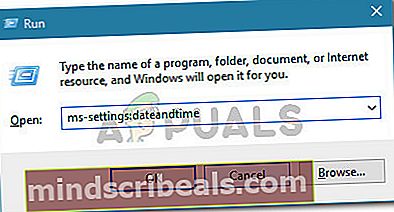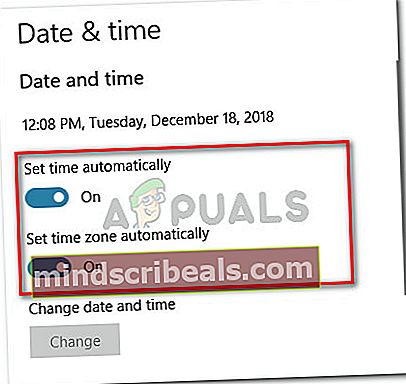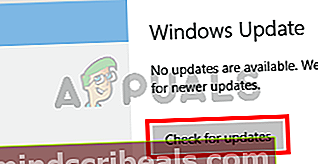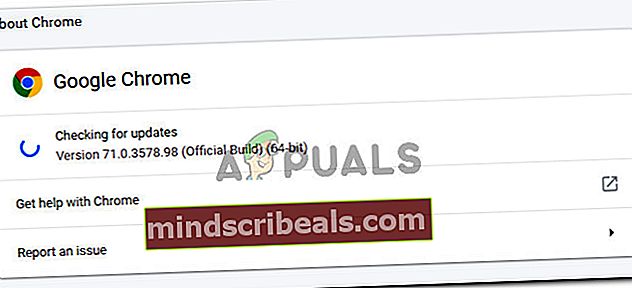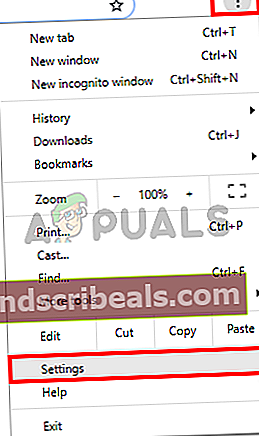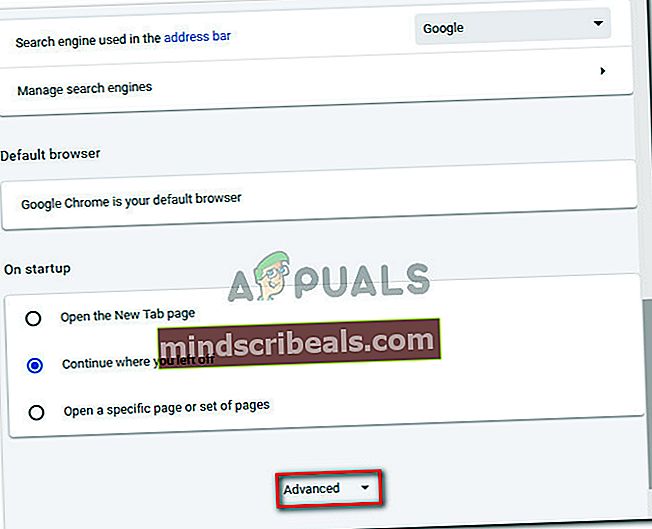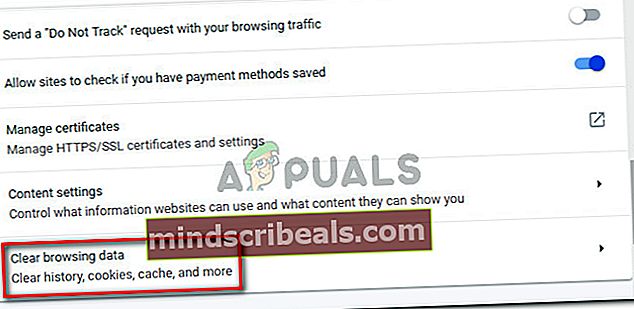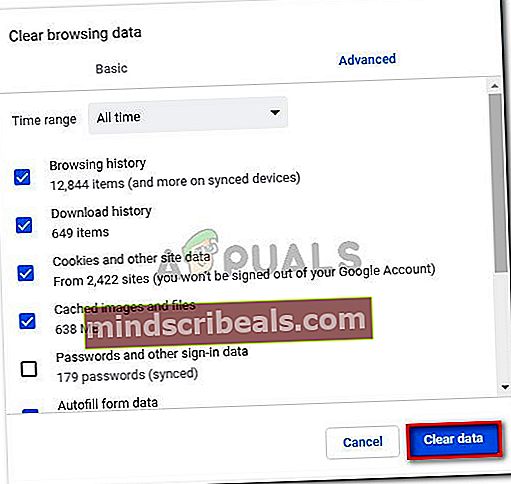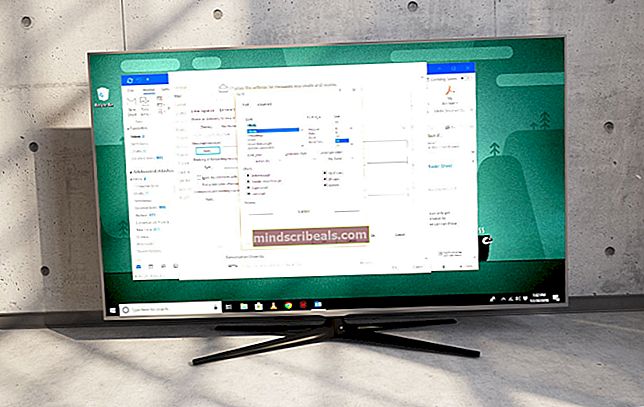Fix: ERR_BAD_SSL_CLIENT_AUTH_CERT
Noen brukere rapporterer at Chrome-nettleseren ikke godtar sikkerhetssertifikater fra bestemte nettsteder. Feilkoden assosiert med denne feilen er “ERR_BAD_SSL_CLIENT_AUTH_CERT“. Noen brukere rapporterer at feilen oppstår på store nettsteder som google.com, facebook.com, quora.com, etc. Problemet ser ut til å være eksklusivt for Google Chrome.

Hva forårsaker ERR_BAD_SSL_CLIENT_AUTH_CERT feilen?
Vi undersøkte dette problemet ved å se på forskjellige brukerrapporter og reparasjonsstrategiene som noen berørte brukere brukte for å løse problemet. Vi klarte også å gjenskape feilen på en av testmaskinene våre.
Basert på hva vi klarte å samle, er det flere vanlige scenarier som er kjent for å utløse denne spesielle feilmeldingen:
- Tredjeparts SSL / TLS-protokollfiltrering er på plass - Visse antivirusløsninger er kjent for å utføre SSL / TLS-protokollfiltrering som standard, noe som ender med å være i konflikt med Google Chrome.
- Lokal maskins tid og dato er ikke synkronisert - En annen vanlig årsak til at denne feilen oppstår, er hvis den lokale maskinens tid og dato er slått av noen år. Hvis du støter på feil med flere nettlesere, er dette mest sannsynlig tilfelle av problemet.
- Windows er sterkt utdatert - Denne spesielle saken er også knyttet til at Windows-sikkerhetssystemer er svært utdaterte. Hvis det er tilfelle, kan du sannsynligvis få problemet løst ved å installere alle ventende sikkerhetsoppdateringer.
- Korrupte hurtigbufrede data - Hvis du støter på problemet med bare ett nettsted, er det mulig at nettleseren din inneholder noen bufrede data som får deg til å tro at nettstedet ikke fungerer.
- Google Chrome-feil - Google Chrome har lidd av en rekke feil som har å gjøre med SSL-sertifikatene. Den beste måten å sikre at det ikke er tilfelle er å oppdatere Google Chrome til de nyeste versjonene.
Hvis du sliter med å løse den samme feilmeldingen, vil denne artikkelen gi deg en samling bekreftede feilsøkingstrinn. Nedenfor finner du en samling metoder som andre brukere i en lignende situasjon har brukt for å få problemet løst.
For å maksimere effektiviteten, bør du vurdere å følge metodene nedenfor i den rekkefølgen de presenteres. Du bør til slutt snuble over en metode som er effektiv for å løse problemet for ditt spesielle scenario.
Metode 1: Angi riktig tid og dato (hvis aktuelt)
En vanlig årsak til at Windows-brukere fårERR_BAD_SSL_CLIENT_AUTH_CERTer at den lokale maskinens tid og dato ikke er synkronisert. Dette er enda mer sannsynlig hvis du merker at de samme nettstedene nekter å laste opp med forskjellige nettlesere.
Flere brukere som støter på den samme feilmeldingen har rapportert at problemet ble løst helt etter at de oppdaterte klokkeslettet og datoen på systemet. Her er en rask guide for hvordan du kan sørge for at tid og dato er riktig konfigurert:
- trykk Windows-tast + R for å åpne en dialogboks Kjør. Skriv deretter inn “ms-innstillinger: datetid og tidOg trykk Enter for å åpne Dato tid fanen i Innstillinger app.
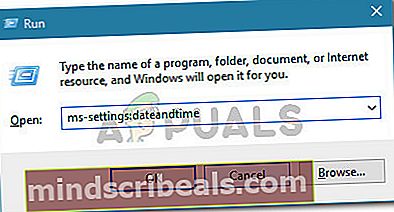
Merk: Hvis du bruker Windows 8.1 eller eldre, bruktimedate.cpl”Kommando i stedet.
- Under Dato tid, sørg for at bryterne tilknyttet Still inn tid automatisk og Still inn tidssone automatisker aktivert.
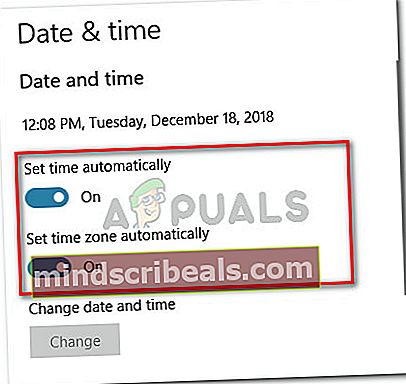
Merk: Hvis du ikke bruker Windows 10, kan du gå til Internett-tid og klikk på Endre innstillinger. Forsikre deg deretter om at boksen assosiert med Synkroniser med en Internett-tidsserver er aktivert før du klikker på Oppdater nå knapp.

- Når tid og dato er oppdatert, start datamaskinen på nytt og se om problemet er løst.
Hvis du fremdeles støter påERR_BAD_SSL_CLIENT_AUTH_CERTfeil, flytt ned til neste metode nedenfor.
Metode 2: Bruk hver ventende Windows-oppdatering
Som det viser seg kan problemet også oppstå hvis du kjører Google Chrome på en svært utdatert maskin. Et par brukere som støter på den samme feilen, har rapportert at problemet ble løst automatisk så snart de installerte hver ventende Windows-oppdatering.
Noen brukere spekulerer i atERR_BAD_SSL_CLIENT_AUTH_CERTfeil vises i utdaterte Windows-versjoner fordi Chrome mener at maskinen er i fare, så den godtar ikke sikkerhetssertifikatet.
Her er en rask guide for å sikre at maskinen din har de siste sikkerhetsoppdateringene installert:
- trykk Windows-tast + R å åpne opp en Løpe dialogboks. Skriv deretter inn “ms-innstillinger: windowsupdateOg trykk Tast inn for å åpne Windows Update-skjermen på Innstillinger app.

Merk: Hvis du kjører på Windows 8.1 eller eldre, brukwuapp”Kommando i stedet.
- Klikk på på Windows Update-skjermen Se etter oppdateringer og følg instruksjonene på skjermen for å installere alle ventende sikkerhetsoppdateringer.
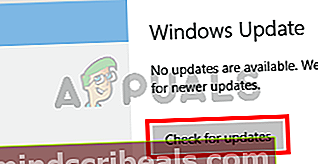
- Når hver ventende oppdatering er installert, start datamaskinen på nytt og se om feilmeldingen er løst.
Hvis du fremdeles støter påERR_BAD_SSL_CLIENT_AUTH_CERTfeil, flytt ned til neste metode nedenfor.
Metode 3: Oppdaterer Chrome til den nyeste versjonen
Google Chrome har lidd av en rekke feil som hadde noe å gjøre med SSL-sertifikater. En av de siste resulterte i at mange Windows 7-brukere ikke fikk tilgang til noen Google-relaterte tjenester.
Saken er at Google alltid er hurtig på å lappe disse tingene så snart de blir rapportert. Men for å kunne bruke løsningen, må du sørge for at Google Chrome er oppdatert til den nyeste versjonen. Følg trinnene nedenfor for å gjøre dette:
- Åpne Google Chrome, klikk på handlingsknappen (trepunktsikon) og gå til Hjelp> Om Google Chrome.

- Vent til Google ser etter oppdateringer, og følg deretter instruksjonene på skjermen for å installere de siste versjonene hvis en ny versjon er tilgjengelig.
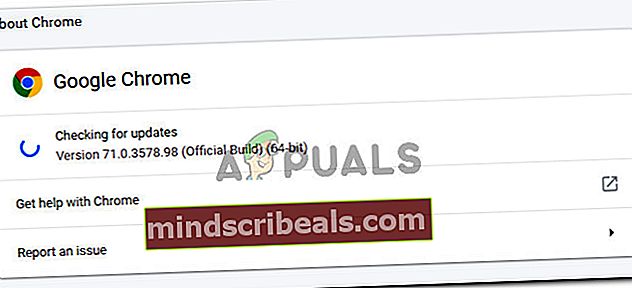
- Start Chrome-nettleseren på nytt og se om problemet er løst.
Hvis du fremdeles støter påERR_BAD_SSL_CLIENT_AUTH_CERTfeil, flytt ned til neste metode nedenfor.
Metode 4: Deaktivering av SSL / TLS-protokollfiltrering fra tredjeparts AV-innstillinger (hvis aktuelt)
Som noen brukere har rapportert, er det flere tredjeparts sikkerhetsapplikasjoner som kommer i konflikt med Google Chrome sine egne sikkerhetsfunksjoner. For å være spesifikk kan enhver AV eller brannmur som gjør noen SSL / TLS-protokollfiltrering potensialet til å forårsake falske positive på Google Chrome. Nod32 Antivirus, Avira og McAfee er blant de mest nevnte sikkerhetssuitene som er kjent for å forårsake dette spesielle problemet.
Flere brukere støter på “ERR_BAD_SSL_CLIENT_AUTH_CERT”Feil har rapportert at i deres tilfelle ble problemet løst så snart de deaktiverte SSL / TLS-protokollfiltrering fra AV-innstillingene.
Hvis du tror dette scenariet gjelder for din situasjon, åpner du Antivirus-innstillingene, går til Avansert-menyen og ser om du kan finne en innstilling som ligner på SSL / TLS-filtrering. Hvis du gjør det, må du sørge for at SSL / TLS-protokollen er deaktivert.
Husk at de nøyaktige trinnene for å gjøre dette er spesifikke for tredjeparts antivirusprogrammet du bruker. På Nod32 Antivirus kan du gjøre dette ved å gå til Oppsett> Avansert oppsett> Nett og e-post> SSL / TSL.

Merk: Hvis du ikke finner tilsvarende trinn med tredjeparts antivirus / brannmur du bruker, kan du søke på nettet etter bestemte trinn i henhold til programvaren du bruker.
Hvis du ikke klarer å finne et tilsvarende alternativ, men du fremdeles mistenker at AV-en din forårsaker konflikten, vil en annen løsning være å avinstallere sikkerhetsalternativet fra tredjepart helt fra systemet ditt. Når tredjepartspakken er fjernet, starter Windows Defender automatisk til handling og blir din viktigste sikkerhetsløsning.
Du kan følge denne artikkelen (her) for å sikre at du avinstallerer tredjepartsantivirus helt fra systemet ditt - denne guiden sørger også for at du ikke etterlater noen resterende filer som fremdeles kan forårsake konflikten.
Når AV-en er fjernet, start datamaskinen på nytt og se om konflikten er løst. Hvis du fremdeles serERR_BAD_SSL_CLIENT_AUTH_CERT”Feil når du prøver å besøke bestemte websider, flytt ned til neste metode nedenfor.
Metode 5: Tømme nettleserdata
Flere brukere har klart å kvitte seg med feilen ved å tømme alle nettlesingsdata. Denne spesielle løsningen rapporteres ofte å være effektiv i de situasjonene der bare ett nettsted viser "ERR_BAD_SSL_CLIENT_AUTH_CERT”Feil.
Selv om tømming av alle nettleserdata har sjansen for å få problemet løst, må du huske at du mister alle tidligere lagrede passord, historikk og lokalt lagrede bokmerker.
Hvis du bestemmer deg for å gå gjennom det, er det du trenger å gjøre:
- Åpne Google Chrome og klikk på handlingsknappen (øverst til høyre) og velg Innstillinger.
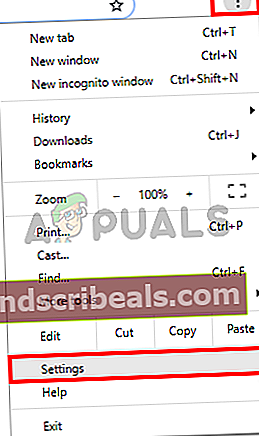
- I Innstillinger menyen, bla helt ned til bunnen av skjermen og klikk på Avansert.
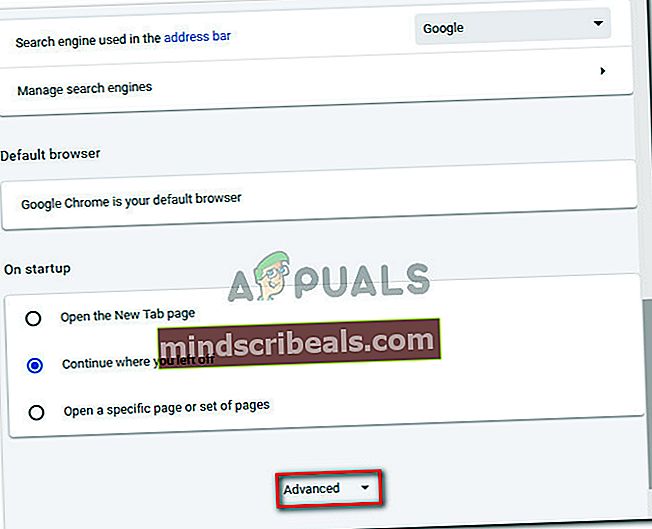
- Gå deretter til Personvern og sikkerhet , bla ned til bunnen av listen og klikk på Fjern nettlesingsdata.
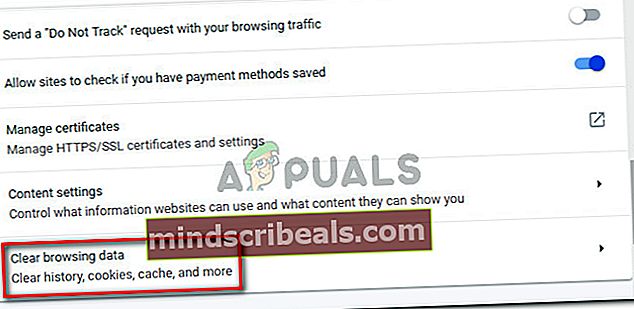
- I Fjern nettlesingsdata velger du Avansert kategorien, still inn Tidsramme til Hele tiden og merk av for hver boks nedenfor Passord og andre påloggingsdataog Medielisenser.Når du er klar, slå Slett data og vent til prosessen er fullført.
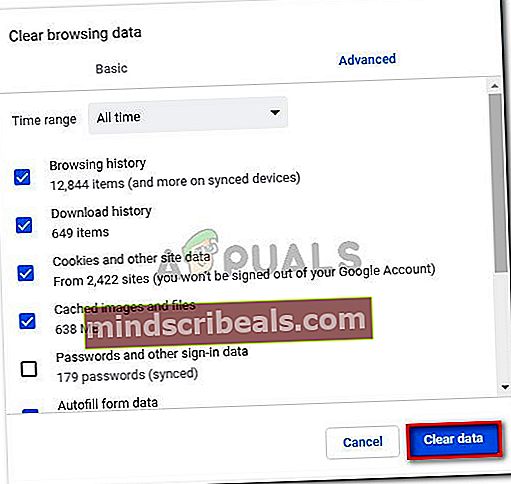
- Når prosedyren er fullført, start datamaskinen på nytt og se om problemet er løst.